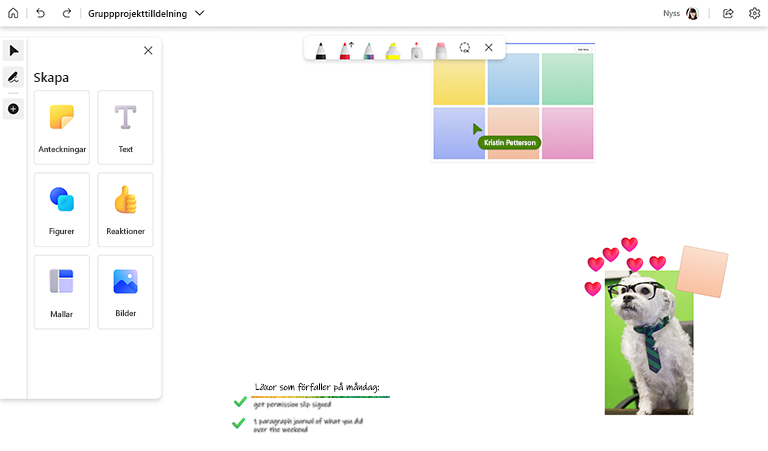Whiteboard är ett bra sätt för elever att samarbeta på grupprojekt, särskilt när de använder den tillsammans med Microsoft Teams.
Kom igång genom att skapa en gruppchatt i Teams. Därifrån kan elever lägga till en Whiteboard-flik i sin chatt där de kan skapa idéer och arbeta med projektet. Whiteboard är en bra plats för att brainstorma, fånga idéer, rita insikter och spåra uppgifter.
Viktiga funktioner:
-
Använd brainstormingmallarna för att komma igång
-
Pennanteckningar hjälper till att få kreativiteten att flöda
-
Infoga bilder från datorn för att lägga till snygg grafik
-
Organisera dina tankar med färgglada fästisar
-
Samarbeta på alla enheter med valfri inmatningsmetod – tangentbord, mus, pekskärm eller penna
-
Delta så lite eller så mycket du vill med ett antal verktyg – inklusive reaktioner, fästisar, textrutor och pennanteckningar
Konfigurera grupper i Microsoft Teams
-
Om du vill att grupparbetet ska vara privat använder du gruppchattar i stället för ett team eller en kanal i Teams.
-
Skapa antingen gruppchattar för varje grupp (med dig själv i varje grupp) eller be eleverna att göra det.
-
Om du vill lägga till en whiteboard i chatten väljer du knappen + högst upp på skärmen i chattfönstret, söker efter Whiteboard, markerar den och klickar sedan på Spara.
-
Whiteboarden som är kopplad till gruppchatten kan nu nås direkt från chatten eller från Whiteboard-appen.
Under projektets gång
-
Ge eleverna instruktioner om hur de ska använda whiteboardtavlan för projektet. Du kan till exempel förtydliga om whiteboardtavlan kommer att vara en del av projektet eller om den endast är tillgänglig som en arbetsyta under projektet.
-
Informera dina elever om de Whiteboard-funktioner de kan använda, t.ex. Brainstorming-mallar, former, infogning av bilder, färgfunktioner och så vidare.
-
Uppmuntra eleverna att använda whiteboardtavlan under möten för att interagera och brainstorma tillsammans i realtid.
-
Om eleverna har frågor kan de bjuda in dig till whiteboardtavlan genom att antingen lägga till dig i chatten eller skicka en delningslänk till Whiteboard.
Efter sessionen
-
Om Whiteboarden ska lämnas in ber du eleverna bjuda in dig till tavlan. Alternativt kan de skapa en PNG-bild av sin tavla från menyn Inställningar och sedan skicka den till dig.
Se även
Ta en titta på våra andra whiteboard-guider om du vill veta mer!